coreldraw 图形合并
发布时间:2016-12-02 12:41
相关话题
:CorelDRAWGraphicsSuite是加拿大Corel公司的平面设计软件;该软件是Corel公司出品的矢量图形制作工具软件,怎样使两个图形合并呢?下面小编给大家整理了关于coreldraw 图形合并的方法,希望大家喜欢。
coreldraw 图形合并的方法步骤:
coreldraw 图形合并的方法1:用鼠标框选需要合并的所有图片,按快捷键Ctrl+G,将图片进行群组;按Ctrl+U即可取消群组。
coreldraw 图形合并的方法2:用鼠标框选需要合并的所有图片,单击属性栏上的【群组】按钮,将图片进行群组;点击【取消群组】按钮即可取消群组。
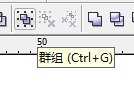
coreldraw 图形合并的方法3:如果是要将2个图片合并成一个图片,则点击属性栏上的【焊接】按钮,将两个图片焊接成一个图形单元。
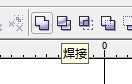
扩展:CorelDRAW 对象的群组
一、群组与组合
从字面上来看(群组)与(组合)的功能似乎有点相似,但它们的使用结果却大相径庭。
 (群组)
(群组)
使用(群组)命令可以将多个不同的对象结合在一起,作为一个整体来统一控制及操作。群组的使用方法也很简单:
(1)选定要进行群组的所有对象。
(2)单击菜单命令“排列” / “群组”(快捷键 Ctrl+G);或单击属性栏中的 (群组)按钮,即可群组选定的对象。
(群组)按钮,即可群组选定的对象。
(3)群组后的对象作为一个整体,当移动或填充某个对象的位置时,群组中的其他对象也将被移动或填充。
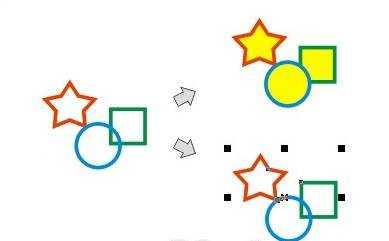
群组后的对象操作
注意: 群组后的对象作为一个整体还可以与其他的对象再次群组。单击属性栏中的 (取消群组)和
(取消群组)和 (取消所有群组)按钮,可取消选定对象的群组关系或多次群组关系。
(取消所有群组)按钮,可取消选定对象的群组关系或多次群组关系。
 (组合)
(组合)
使用“组合”功能可以把不同的对象合并在一起,完全变为一个新的对象。如果对象在组合前有颜色填充,那么组合后的对象将显示最后选定的对象(目标对象)的颜色。它的使用方法与群组功能类似。
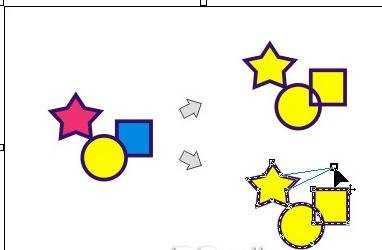
对组合后的对象进行填充和节点操作的效果
 (打散)
(打散)
对于组合后的对象,可以通过“打散”功能命令来取消对对象的组合。具体操作步骤如下:
(1)选中已经组合的对象。
(2)单击菜单命令“排列” /“打散”(快捷键 Ctrl+K);或单击属性栏中的 (打散)按钮即可将原组合的对象变成为多个独立的对象。
(打散)按钮即可将原组合的对象变成为多个独立的对象。
(3)选择并拖动其中的一个对象,即可看到其与原组合对象已经分开。
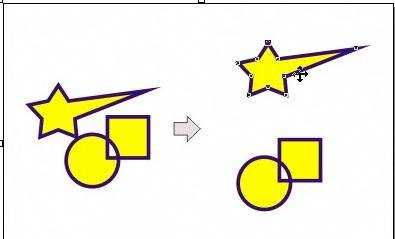
打散后的对象

coreldraw 图形合并的评论条评论